虽然现在硬盘容量已经很大了,但疏于清理系统或SSD固态硬盘用户却仍然经常会遇到磁盘空间不足的问题。其实微软早在Win10 9901预览版中就引入了之前Windows Phone中的“存储感知”设计,开启“存储感知”以后,Windows10可以通过删除不需要的文件(例如临时文件和回收站中的内容)自动释放空间。阿呆狗下面来演示一下“存储感知”功能的开启及设置方法。
进入“设置 – 系统 – 存储”,在窗口右侧即可看到“存储感知”设置项。如图:
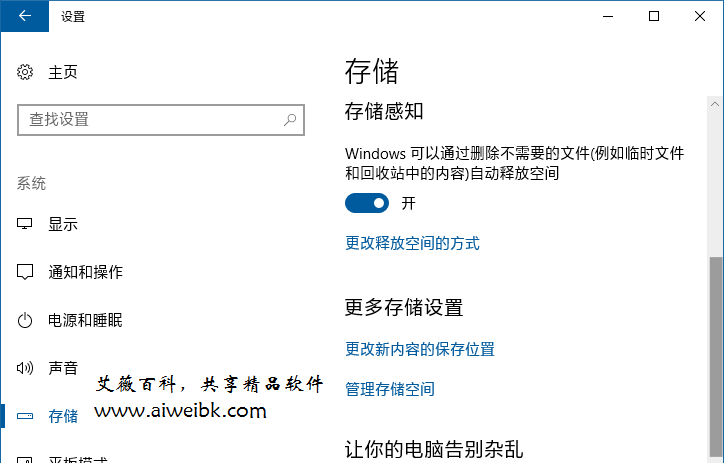
把它设置为“开”即可。
然后点击“更改释放空间的方式”转到如下图所示的设置界面:
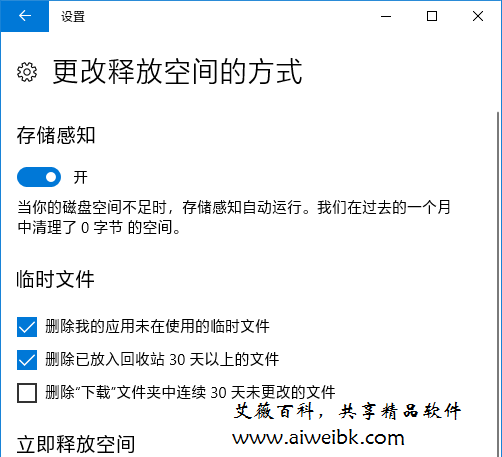
这里提示你:当你的磁盘空间不足时,存储感知自动运行。
然后你可以选择让存储感知删除哪些临时文件。默认已经选择删除我的应用未在使用的临时文件和已放入回收站30天以上的文件。如果你也像阿呆狗一样,把文件下载到“下载”文件夹里就不再挪位了,那么就不要选择删除“下载”文件夹中连续30天未更改的文件。
当然,你也可以点击下面的“立即清理”按钮立即释放磁盘空间。
进入“设置 – 系统 – 存储”,在窗口右侧即可看到“存储感知”设置项。如图:
把它设置为“开”即可。
然后点击“更改释放空间的方式”转到如下图所示的设置界面:
这里提示你:当你的磁盘空间不足时,存储感知自动运行。
然后你可以选择让存储感知删除哪些临时文件。默认已经选择删除我的应用未在使用的临时文件和已放入回收站30天以上的文件。如果你也像阿呆狗一样,把文件下载到“下载”文件夹里就不再挪位了,那么就不要选择删除“下载”文件夹中连续30天未更改的文件。
当然,你也可以点击下面的“立即清理”按钮立即释放磁盘空间。
 阿呆狗
阿呆狗



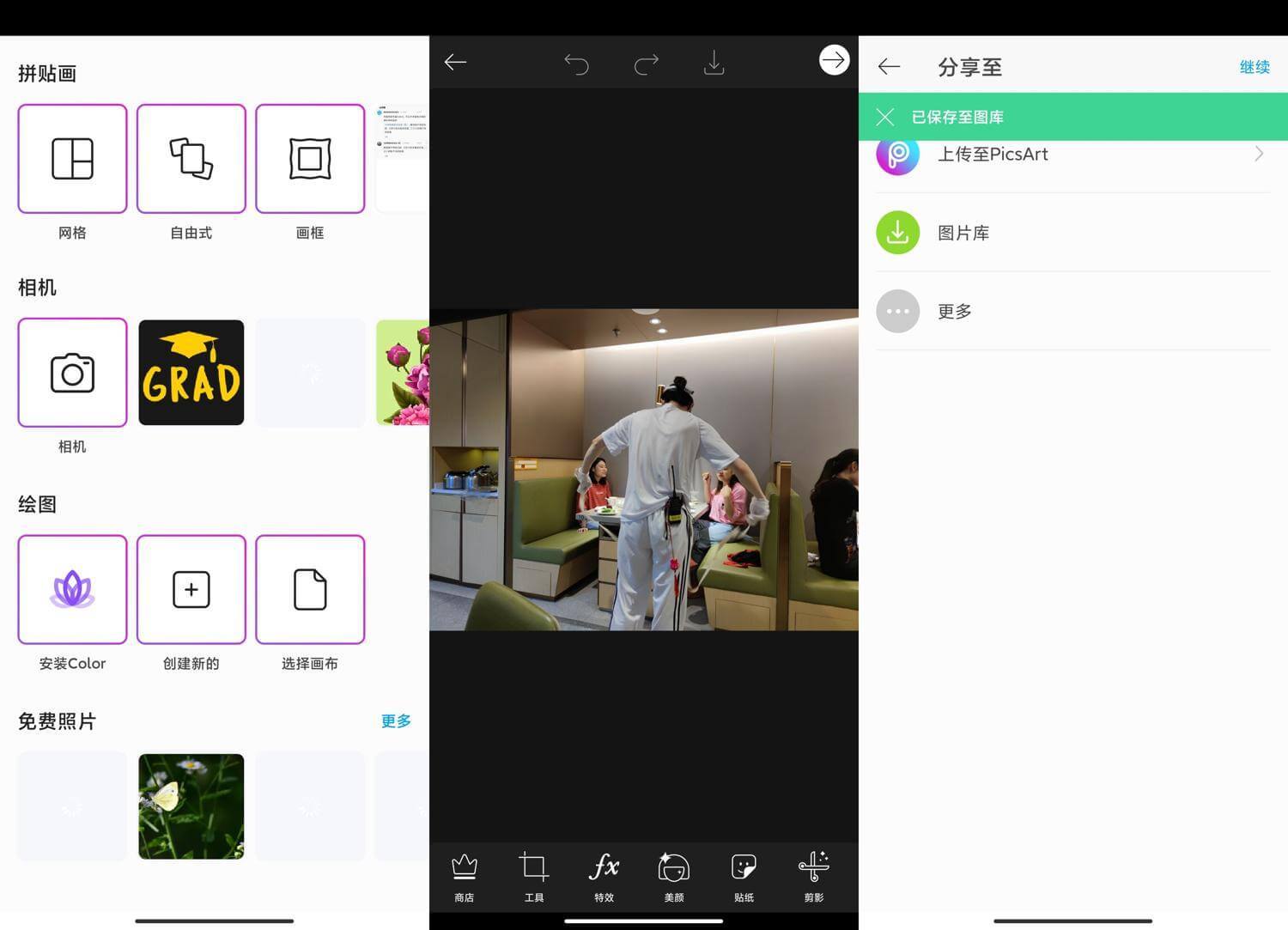

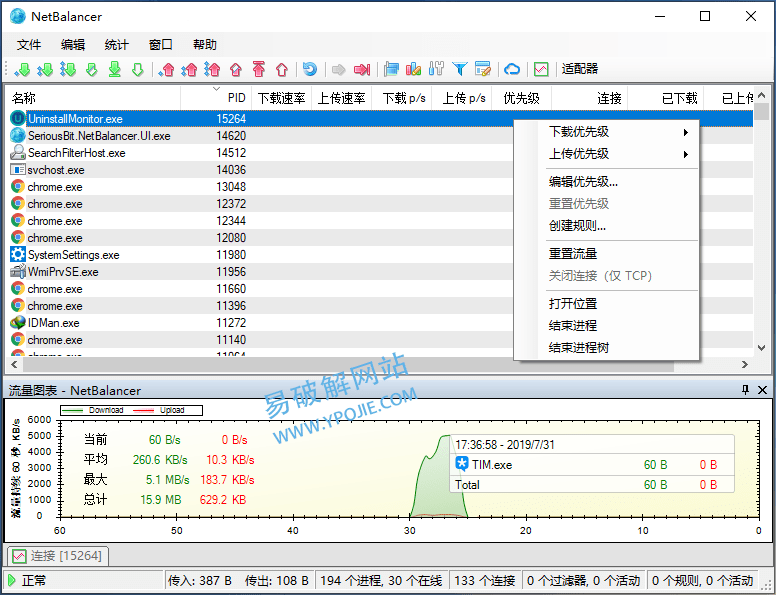


评论前必须登录!
注册